

Slide Over och Split View iPad-multitasking-lägen gör det enkelt att arbeta med flera appar. iPadOS tar dina produktivitetsarbetsflöden till en annan nivå genom att låta dig snabbt växla mellan Slide Over-appar som du nyligen använde, vilket inte var möjligt i iOS 12 och äldre utgåvor av Apples mobila operativsystem.
Denna nya multitasking-förbättring kräver iPadOS.
Med den här funktionen kan iPad-ägare göra saker som att skriva ett e-postmeddelande medan de ser att de kan komma åt flera appar, som meddelanden eller kalender, med bara ett svep.

Craig Federighi, Apples senior vice president för programvaruteknik, demoade de stora iPadOS-funktionerna under keynote-samtalet den 3 juni, som hölls vid San Jose McEnery Convention Center i San Jose, Kalifornien, som startade den globala utvecklarkonferensen 2019.
HANDLEDNING: Hur du inaktiverar Slide Over och Split View multitasking på iPad
Tänk på att Slide Over stöder alla iPad Pro-modeller, femte generationens iPad och senare, iPad Air och senare och iPad mini 2 och senare. Innan vi kommer till det ska du se till vårt snabba praktiska videouppspelning av alla de nya gesterna och lägena för textval i iPad OS inbäddade precis framåt.
Prenumerera på iDownloadBlog på YouTube
Följ med iDB när vi lär dig hur du lägger till flera appar i Slide Over-multitasking-läget i iPadOS, liksom enkelt att växla mellan Slide Over-appar.
Hur man växlar mellan Slide Over-appar på iPad
Skjut över bilder framför varje öppen app, även över två öppna appar i sida vid sida Split View-multitasking-läge.
I iPadOS minns Slide Over dina nyligen använda appar.
Som tidigare kan du dra en app ur dockan för att göra ett Slide Over. I iPadOS kan du dock dra en annan app till en aktiv bildöverblick för att ersätta den nuvarande Slide Over-appen och sedan enkelt växla mellan Slide Over-appar på två olika sätt.
Växla mellan Slide Over-appar: app switcher-metoden
Gör detta för att komma till en appväxelliknande vy över alla dina nyligen använda Slide Over-appar:
1) Först, svep åt vänster från höger kant på skärmen för att visa Slide Over-gränssnittet.
2) Nu svepa upp från den nedre kanten av bilden över bilden, håll sedan fingret halvvägs tills appen för Slide Over-appen visas.
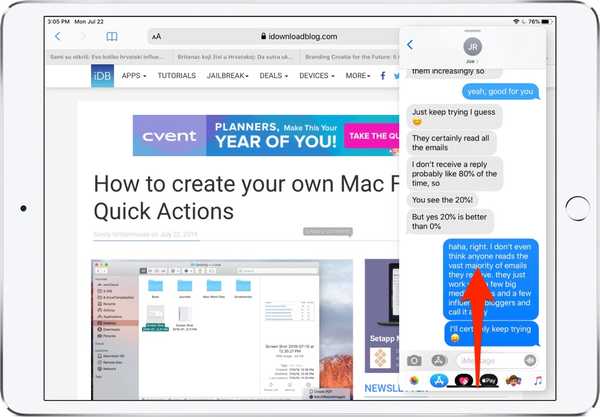
Dra upp från hemindikatorn längst ner för att gå in i appomkopplaren för dina senaste Slide Over-appar.
3) Till sist, svep åt höger för att komma till en annan Slide Over-app och tryck sedan på dess miniatyr för att öppna den.
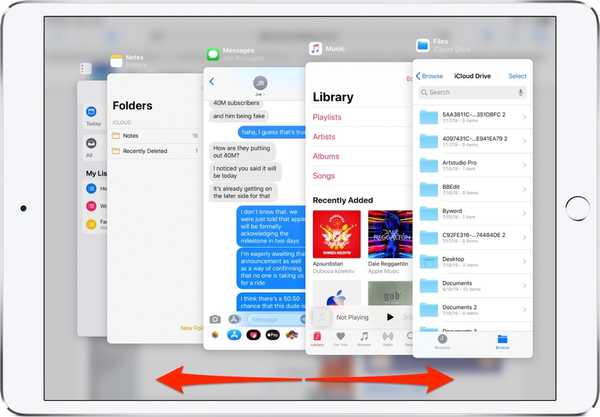
Med iPadOS kan du snabbt visa och öppna dina senaste Slide Over-appar.
Men det finns en ännu enklare metod för att snabbt växla mellan Slide Over-appar.
Växla mellan Slide Over-appar: Hemindikatormetoden
Det finns ett ännu enklare sätt att växla mellan Slide Over-appar:
1) Först, svep åt vänster från höger kant på skärmen för att visa Slide Over-gränssnittet.
2) Nu svepa längs hemindikatorn hittade i nedre kanten av Slide Over-gränssnittet för att snabbt växla mellan dina tidigare använda Slide Over-appar.
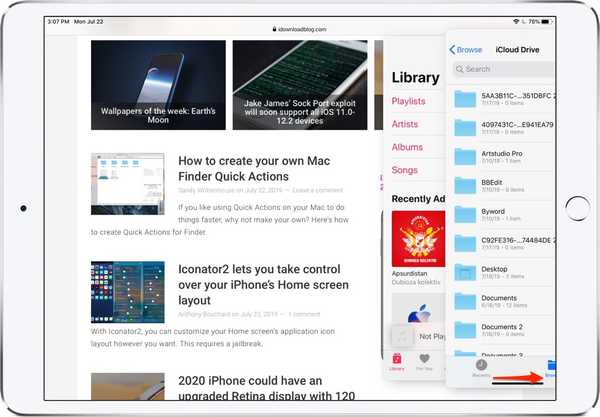
Dra längs Hem-indikatorn för att växla mellan dina tidigare använda Slide Over-appar.
Och det är allt du behöver veta om Slide Over-förbättringarna i iPadOS.
Sammanfattar det hela
Slide Over i iPadOS är ett oerhört praktiskt sätt att multitask på en mobil enhet.
Jag har alltid gillade det läget eftersom det låter mig snabbt svänga en app som Meddelanden i sikte, svara på en text eller ta itu med vad som behöver hanteras och svepa den snabbt ur synvinkeln för att fortsätta utan avbrott där jag slutade. Eftersom Slide Over i iOS 12 och tidigare inte stödde flera appar, använde jag det inte så mycket som jag ville.
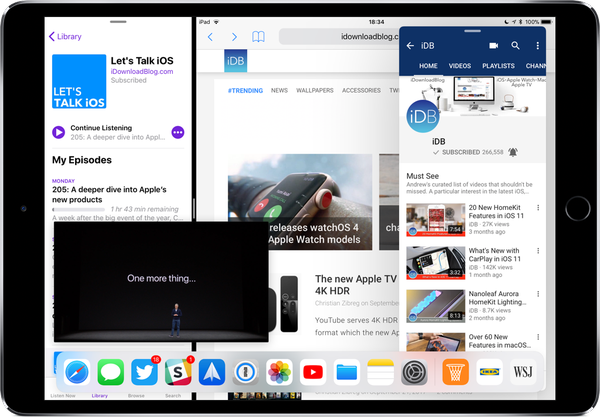
Skjut över, delad vy och bild-i-bild - allt på samma skärm.
Med iPadOS kan jag ha flera Slide Over-appar till hands och snabbt växla mellan dem med de bekanta gesterna, utan att behöva lära mig något nytt. Och om din surfplatta har modern hårdvara kan du till och med göra saker som att jobba på en app i Slide Over, ha två appar i Split View-delad skärmläge och titta på en film eller använda FaceTime i bild-i-bild-läge.
iPadOS-kompatibilitet
iPadOS är kompatibel med dessa iPad:
- 12,9-tums iPad Pro
- 11-tums iPad Pro
- 10,5-tums iPad Pro
- 9,7-tums iPad Pro
- iPad (6: e generationen)
- iPad (femte generationen)
- iPad mini (femte generationen)
- iPad mini 4
- iPad Air (3: e generationen)
- iPad Air 2
Se vår videoöversikt över de nya iPad-uppdateringarna som är inbäddade nedan.
Prenumerera på iDownloadBlog på YouTube
För mer, läs Apples pressmeddelande eller besök apple.com/ipados/ipados-preview.
Behövs hjälp? Fråga iDB!
Om du gillar den här självstudien, skicka den till dina vänner och lämna en kommentar nedan.
Fastnade? Är du inte säker på hur du gör vissa saker på din Apple-enhet? Låt oss veta via [email protected] och en framtida handledning kan ge en lösning.
Skicka in dina egna förslagsförslag via [email protected].











